excel&#8211で郵便番号の最後の4桁を抽出する方法–ステップバイステップガイド
Excelで郵便番号の最後の4桁を抽出することは、地理的データセットを管理するデータアナリストと管理者にとって貴重なスキルです。このプラクティスにより、詳細かつ正確なセグメンテーションが保証され、データの品質が向上し、カスタマイズされたコミュニケーション戦略が可能になります。次のガイドは、郵便番号の理解、郵便番号の最後の4桁を抽出する方法を理解し、途中で避けるための一般的な落とし穴を強調しています。
重要なテイクアウト:
- Excelの正しい関数は、郵便番号の最後の4桁をすばやく抽出します。
- ZIP 4コードは、正確な位置データを提供し、メール配信とビジネスセグメンテーションを改善します。
- ZIPフォーマットにダッシュのようなセパレーターが含まれる場合、発見と中間関数は役立ちます。
- マクロは、繰り返しのzip 4抽出を自動化し、時間を節約し、手動エラーを減らします。
- 主要なゼロを保存し、フォーマットを検証することで、正確な郵便番号処理が保証されます。
目次
ジップコードとその重要性を理解する
zipコードの構造
米国のZIPコードは5桁で構成されており、Zip 4コードとして知られるオプションの追加の4桁のセグメントがあります。最初の5桁は、目的地の郵便局または配達エリアを意味し、本質的に特定の地域またはセクションにメールを向けます。米国の郵便サービスによって導入された追加の4桁は、多くの場合アドオンまたはサフィックスと呼ばれ、特定の建物、アパート、または特定のビジネスなど、より正確な配信ポイントを指定します。
この構造は、より広範な初期5桁の指定を超えて配送場所を縮小することにより、メールの効率的なルーティングを容易にします。完全なZip 4コードを活用すると、メールの並べ替えおよび配信サービスの精度と効率を大幅に向上させることができます。
最後の4桁が重要な理由
Zip 4コードとして一般的に知られている郵便番号の最後の4桁は、効率的な郵便局の運用を確保する上で重要な役割を果たします。これらは、5桁の郵便番号によって定義されたより広範な配送ゾーン内の個々の家や企業など、正確な配送ポイントを特定するのに役立ちます。
この特異性は、配信のエラーを最小限に抑え、メールの並べ替えとルーティングをスピードアップし、最終的に配送時間を最大2日間削減します。企業やサービスプロバイダーの場合、これらの4桁を使用すると、物流のターゲティング精度を高め、タイムリーな配信を確保することで運用を合理化し、顧客満足度を向上させることができます。
データ管理では、ZIP 4コードにより、組織は、より効果的な戦略的決定をサポートする人口統計または地理的傾向のより詳細な分析を実施できます。
Excelで郵便番号の最後の4桁を抽出する方法
抽出にテキスト関数を使用します
Excelは、文字列から特定の文字の抽出を可能にする一連のテキスト関数を提供します。これは、zipコードを扱うときに役立つことが証明されています。最後の4桁を抽出するために、正しい関数が特に効果的です。 =RIGHT(A2, 4)を適用することにより、A2にZIP 4コードが含まれている場合、エントリから最後の4桁を直接取得できます。

ZIPコードが追加の文字と一貫性のないフォーマットまたは混合されている状況では、正しい関数とMIDやFindなどの他の機能を組み合わせることが必要になります。たとえば、ダッシュがプライマリ郵便番号とZIP 4セグメントを分離する場合、 =MID(A2,FIND("-", A2) 1,4)などの式を使用して、最後の4桁の隔離と抽出に役立ちます。

このアプローチにより、柔軟性が保証され、精度と効率を維持しながら、データ構造の変動に適応できます。
検索と交換で合理化
Excelの検索および交換機能は、特にZip 4形式を扱う場合、郵便番号データを調整するための簡単で効率的な方法を提供します。このツールを使用して最後の4桁を抽出するには、まず5桁の拡張機能と4桁の拡張機能の間のダッシュなど、ZIPコードが一貫してフォーマットされていることを確認します。
zipコードを含む列を選択することから始めます。

次に、[ホーム]タブで[検索&選択]オプションに移動し、ドロップダウンから[交換]を選択します。

[見つけて置き換える]ダイアログボックスで、メイン郵便番号のパターンを入力し、その後に「what what」フィールドにダッシュ(「* - 」など)が続きます。

「交換」フィールドを空白のままにして、セパレーター後の文字のみが保持されるようにします。

「すべてを交換」をクリックすると、Excelは郵便番号の最初の部分を取り除き、最後の4桁のみを残します。
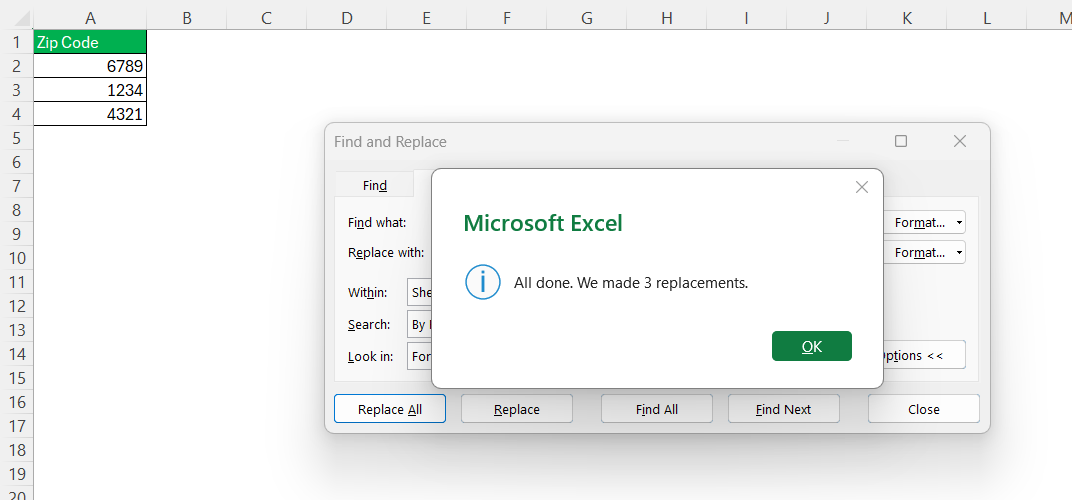
この方法は、自動化がプロセスを高速化する大規模なデータセットを処理し、手動入力エラーの可能性を減らし、データ収集全体の一貫性を確保する場合に特に効果的です。
繰り返し使用するためのカスタムマクロの実装
ZIPコードを使用して大規模なデータセットを頻繁に処理する人の場合、Excelにカスタムマクロを実装すると、過去4桁の抽出を自動化し、効率と一貫性が向上します。マクロは、基本的にExcelでアクションを複製するスクリプトであり、繰り返しタスクに最適です。
カスタムマクロを作成するには、最初にExcelで「開発者」タブが有効になっていることを確認します。アクティブになったら、「開発者」をクリックして「Visual Basic」を選択して、アプリケーション用のVisual Basic(VBA)エディターを開きます。

エディター内で、左ペインの既存のモジュールを右クリックして「挿入>モジュール」を選択して、新しいモジュールを挿入します。

郵便番号エントリの最後の4桁を抽出するための基本的なマクロコードを次に示します。
Sub ExtractLastFourDigits()
Dim rng As Range
Dim cell As Range
On Error Resume Next
Set rng = Application.InputBox("Select the range:", Type:=8)
On Error GoTo 0
If rng Is Nothing Then Exit Sub
For Each cell In rng
If InStr(cell.Value, "-") > 0 Then
cell.Offset(0, 1).Value = Right(cell.Value, 4)
End If
Next cell
End Sub
コードを入力した後、保存してVBAエディターを閉じます。マクロを実行するには、「開発者」タブに戻り、「マクロ」をクリックします。そこから、「extractlastfourdigits」を選択し、[実行]をクリックします。

これにより、ZIPコードを含むセルの範囲を選択できるダイアログボックスが促されます。

このマクロは、各セルのダッシュを検索することで動作し、ZIP 4フォーマットコードのみを処理するようにします。抽出された数字は次の列に配置され、元のデータが影響を受けないようにします。

マクロを使用すると、時間を節約するだけでなく、繰り返しのデータ抽出タスクに関連するエラーを最小限に抑え、頻繁なデータハンドラーのための貴重なツールになります。
よくある間違いとそれらを避ける方法
主要なゼロを扱う
ExcelでZIPコードを使用する場合、1つの一般的な問題は、主要なゼロの自動除去です。これにより、特にゼロから始まる人では、人為的に数値を短くし、不正確さにつながる可能性があります。これに対処するために、これらの必須桁を維持するために使用できるいくつかの戦略があります。
最初の方法は、セルのフォーマットを変更して、データをテキストとして扱うことです。関連するセルを選択し、[ホーム]タブに移動し、[番号]セクションのドロップダウンをクリックします。そこから、「テキスト」を選択します。これにより、入力されたすべてのZIPコードが、主要なゼロを含む元のフォーマットを保持することが保証されます。

データが数値形式のままである必要がある場合に役立つ別のアプローチには、パッド入りのフォーマットコードが含まれます。セルを右クリックし、「フォーマットセル」を選択し、「カスタム」を選択することにより、5桁のコードのカスタム番号形式として「00000」を入力できます。

これにより、主要なゼロが自動的に追加され、各郵便番号が目的の長さに達するようにします。これらのメソッドは、初期形式に関係なく、すべてのエントリに等しく表示される必須桁を保存することにより、データセット全体の一貫性を維持します。
抽出後のデータの整合性を確保します
特にzipコードを操作した後、正確で信頼できるデータセットを維持するには、抽出後のデータの整合性を確保することが重要です。いくつかの戦略は、最後の4桁を抽出した後、データの品質を保護するのに役立ちます。
まず、検証が不可欠です。抽出されたデータを元のエントリに対してクロスチェックして、精度を確保します。
第二に、データ検証の実装を検討します。 ZIPコードの許容可能な形式を定義するルールを設定することにより、処理する前に誤ったエントリを防ぐことができます。 [データ]タブにアクセスし、[データ検証]を選択し、一貫性を維持するのに役立つ長さや数値要件などの基準を定義します。
また、抽出を実行する前に、バージョンシステムを確立するか、定期的にバックアップを維持します。この慣行により、意図しない変更を取り戻すことができ、データの損失または腐敗に対してセーフティネットを提供します。
最後に、これらのプラクティスのデータ入力または抽出を処理するチームメンバーを教育します。これらのプロトコルを包括的に理解することにより、誰もが高水準のデータの整合性を維持することに貢献します。一緒に、これらの戦略は、あらゆる操作プロセス全体でデータセットの信頼性を維持します。
FAQ
データの郵便番号の長さが異なる場合、最後の4桁を抽出できますか?
はい、右のようなExcel関数の組み合わせを使用して、さまざまな郵便番号の長さに対応するために見つけられます。ダッシュなどのセパレーターの位置を見つけることにより、郵便番号の全長に関係なく、最後の4桁を正確に抽出できます。
zipコードに余分な数字がない場合はどうすればよいですか?
ZIPコードに余分な数字が含まれていない場合は、データ処理と抽出の取り組みが既存の5桁に焦点を当てていることを確認してください。追加の数字が存在しない限り、抽出する必要はありません。該当する場合は、データセットを5桁の標準に正規化することを検討してください。
ZIP 4コードとは何ですか?
ZIP 4コードは、USPSによって導入された9桁の形式で、標準の5桁の郵便番号で構成され、その後4桁のアドオンが続きます。この形式は、より広い地域内の個々の建物や企業などの特定の配送場所を特定することにより、メール配送の効率を高めます。
Excelを使用して数字のみを削除するにはどうすればよいですか?
Excelでのみ数字を削除するには、他のテキスト関数と組み合わせた代替機能を使用します。 =SUBSTITUTE(A1, CHAR(48), "")などのカスタム式を作成し、各数値(0-9)の代替関数を繰り返します。または、特定のパターンに従っている場合は、検索および左関数を使用して、数字を分離および削除します。
主要なゼロをzipコードに保存するにはどうすればよいですか?
主要なゼロを保存するには、入力前または入力後にテキストとして郵便番号セルをフォーマットします。 [ホーム]タブに移動し、[番号]セクションのドロップダウンをクリックし、「テキスト」を選択して、Excelがゼロを剥がさないようにします。数値の外観を維持する場合は、ユースケースに応じて「00000」や「00000-0000」などのカスタム番号形式を適用してください。これにより、zipコードが標準化され、表示が可能になります。
以上がexcel&#8211で郵便番号の最後の4桁を抽出する方法–ステップバイステップガイドの詳細内容です。詳細については、PHP 中国語 Web サイトの他の関連記事を参照してください。

ホットAIツール

Undress AI Tool
脱衣画像を無料で

Undresser.AI Undress
リアルなヌード写真を作成する AI 搭載アプリ

AI Clothes Remover
写真から衣服を削除するオンライン AI ツール。

Clothoff.io
AI衣類リムーバー

Video Face Swap
完全無料の AI 顔交換ツールを使用して、あらゆるビデオの顔を簡単に交換できます。

人気の記事

ホットツール

メモ帳++7.3.1
使いやすく無料のコードエディター

SublimeText3 中国語版
中国語版、とても使いやすい

ゼンドスタジオ 13.0.1
強力な PHP 統合開発環境

ドリームウィーバー CS6
ビジュアル Web 開発ツール

SublimeText3 Mac版
神レベルのコード編集ソフト(SublimeText3)
 Excel Pivotテーブルで月ごとにグループ化する方法
Jul 11, 2025 am 01:01 AM
Excel Pivotテーブルで月ごとにグループ化する方法
Jul 11, 2025 am 01:01 AM
Excel Pivotテーブルで月ごとにグループ化するには、日付が正しくフォーマットされていることを確認し、ピボットテーブルを挿入して日付フィールドを追加し、最後にグループを右クリックして「月」集約を選択する必要があります。問題が発生した場合は、標準の日付形式であるかどうかを確認し、データ範囲が妥当かどうかを確認し、数値形式を調整して月を正しく表示します。
 Outlookを暗いテーマ(モード)に変更してオフにする方法
Jul 12, 2025 am 09:30 AM
Outlookを暗いテーマ(モード)に変更してオフにする方法
Jul 12, 2025 am 09:30 AM
このチュートリアルでは、さまざまなOutlookアプリケーションで明るいモードとダークモードを切り替える方法と、白い読書ペインを黒いテーマに保つ方法を示しています。 夜遅くに電子メールを頻繁に操作すると、Outlook Dark Modeは目の緊張を軽減し、
 WindowsPCでスクリーンショットする方法:Windows10と11
Jul 23, 2025 am 09:24 AM
WindowsPCでスクリーンショットする方法:Windows10と11
Jul 23, 2025 am 09:24 AM
PCでスクリーンショットを撮りたいと思うことがよくあります。サードパーティツールを使用していない場合は、手動で行うことができます。最も明白な方法は、PRT SCボタン/またはSCRNボタンを印刷する(画面キーを印刷)押して、PC画面全体をつかむことです。あなたがやる
 ExcelでWebからデータを取得する方法
Jul 11, 2025 am 01:02 AM
ExcelでWebからデータを取得する方法
Jul 11, 2025 am 01:02 AM
topulldatafromthewebintoexcelewithotoding、usepowerqueryforturturedhtmltablesはgetdata> getdata> fromewebandselectingthedesiredtable;
 チームにアプリを追加する方法は?
Jul 11, 2025 am 02:28 AM
チームにアプリを追加する方法は?
Jul 11, 2025 am 02:28 AM
Microsoftチームにアプリケーションを追加するには3つの方法があります。まず、「アプリケーション」タブから一般的に使用されているアプリケーションを検索して追加し、左側のメニューに「その他のアプリケーション」を入力し、[追加]ボタンをクリックしてインストールし、チャットまたはチャンネルにアプリケーションコンテンツを挿入します。次に、チャンネルまたはチャットにインストールされたアプリケーションコンポーネントを追加し、「」サインをクリックして対応するアプリケーションを選択し、設定を初期化し、To Doリストの共有などの関数を実現します。第三に、管理者はバッチにアプリケーションを展開し、チームマネジメントセンターを介してアプリケーションパッケージをアップロードまたは有効にし、エンタープライズカスタマイズツールに適した使用権を構成します。あなたの身元とシーンに従って適切な方法を選択すると、すぐに追加できます。
 特定のページでページ番号をWordで開始する方法
Jul 17, 2025 am 02:30 AM
特定のページでページ番号をWordで開始する方法
Jul 17, 2025 am 02:30 AM
Wordドキュメントの特定のページからページ番号を開始するには、最初にセクションブレークを挿入し、セクションリンクをキャンセルし、最後に開始ページ番号を設定します。特定の手順は次のとおりです。1。「レイアウト」>「Delimiter」>「次のページ」セクションをターゲットページで[次のページ]をクリックします。 2.前のセクションのフッターをダブルクリックし、「前のセクションへのリンク」をオフにします。 3.新しいセクションを入力し、ページ番号を挿入し、開始番号を設定します(通常1)。解除されていない、誤ったセクションの破損、またはページ番号の手動の削除などの一般的なエラーが矛盾につながることに注意してください。操作中に手順を注意深くたどる必要があります。
 チームのビデオ通話で私の背景を曖昧にする方法は?
Jul 16, 2025 am 03:47 AM
チームのビデオ通話で私の背景を曖昧にする方法は?
Jul 16, 2025 am 03:47 AM
チームのビデオ通話の背景をぼかす方法は次のとおりです。1。デバイスが仮想背景関数をサポートしていることを確認し、Windows 10または11のシステム、最新バージョンのチーム、およびハードウェアアクセラレーションをサポートするカメラを使用する必要があります。 2。「3ポイント」→「バックグラウンドエフェクト」を会議で適用し、「ぼかし」を選択して背景をリアルタイムでぼやけます。 3.内蔵機能を使用できない場合は、サードパーティソフトウェアを試したり、物理的背景を手動でセットアップしたり、AI関数を備えた外部カメラを使用したりできます。プロセス全体は簡単ですが、システムバージョンとハードウェアの互換性の問題に注意する必要があります。
 Macの2つの単語ドキュメントを比較する方法
Jul 13, 2025 am 02:27 AM
Macの2つの単語ドキュメントを比較する方法
Jul 13, 2025 am 02:27 AM
Macで2つの単語ドキュメントを比較する最も直接的な方法は、単語に付属する「比較」関数を使用することです。特定の手順は次のとおりです。単語アプリケーション→[レビュー]タブの[レビュー]タブをクリックします→[ドキュメントの比較]→[コンピューターの比較]→[リビジョンドキュメントを選択]→[比較オプションを設定して確認します。次に、Wordは新しいウィンドウを開き、2つのドキュメントのテキストの追加と形式の変更の違いを表示し、右側に詳細な変更レコードをリストします。比較結果を表示するときは、右側の「改訂」パネルを使用して、対応する変更位置にジャンプし、「show」ドロップダウンメニューを介してビューを切り替えて、最終バージョンまたは元のバージョンのみを表示できます。変更を右クリックして、別々に受け入れたり拒否されたりします。同時に、プライバシーを保護するために比較の前に著者の名前を隠すことができます。代替品が必要な場合は、サードパーティの労働者の使用を検討できます







